win10提升到管理员权限 win10系统如何提升自己的权限为管理员
在使用Windows 10操作系统时,有时候我们需要提升自己的权限为管理员,以便更方便地进行一些系统操作,提升到管理员权限可以让我们拥有更多的权限和控制权,从而能够更好地管理和维护系统。如何在Win10系统中提升自己的权限为管理员呢?本文将为大家介绍几种简单易行的方法,帮助大家轻松实现权限的提升,提升系统的可操作性和便利性。
操作方法:
1.首先,我们来确认一下当前Windows10系统中是不是确实没有管理员用户。除了administrator。
2.按住键盘win+R调出运行,输入cmd点击确定,弹出命令提示符。如图
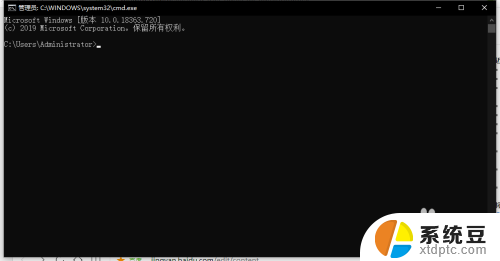
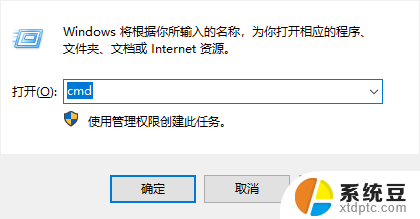
3.在命令提示符输入net localgroup Administrators
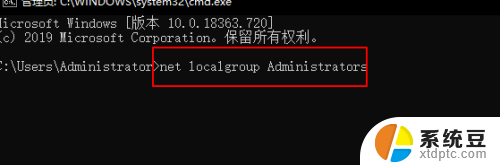
4.如果返回的结果显示“成员”只有“Administrator”一个账户。如图:
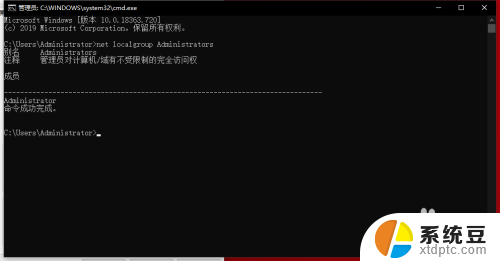
5.账户权限提升需要登录administrator账户
6.登录方式一:在当前Win10系统中启用Administrator帐户
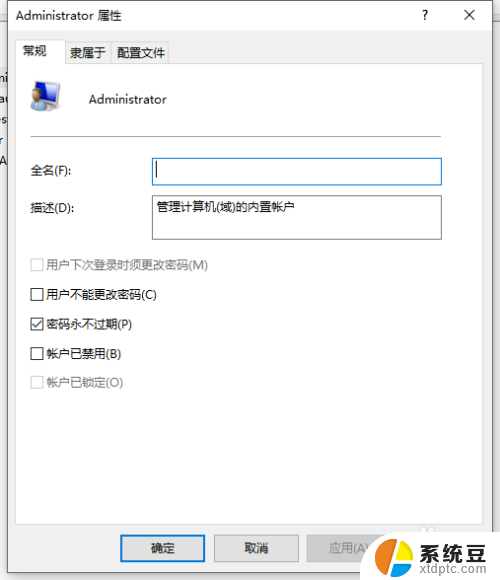
7.登录方法二:Win10安全模式下即可使用Administrator帐户登录
8.登录成功后按住键盘win+R调出运行输入输入“netplwiz”。
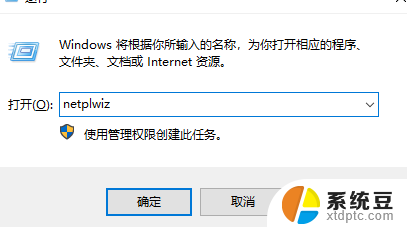
9.确定,打开“高级用户账户控制面板”。如图:
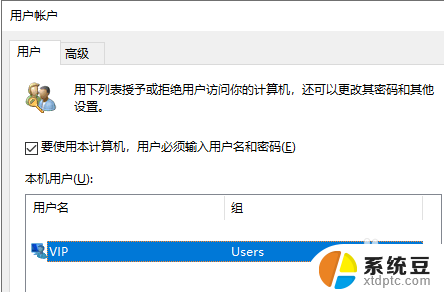
10.选中当前标准用户,点击“属性”,在打开的属性窗口中切换到“组成员”选项卡。如图:
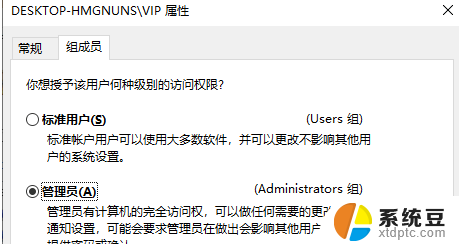
11.在你想授予该用户何种级别的访问权限?”下选择“管理员”,确定,这样你的标准用户就已经变成管理员用户了,重启后生效。
12.重启系统后,你再用自己的帐户登录系统。就会发现已经没有权限问题了,因为你已经是管理员了。
以上就是关于提升Win10管理员权限的全部内容,如果你遇到相同情况,可以按照以上方法解决。
win10提升到管理员权限 win10系统如何提升自己的权限为管理员相关教程
- win10文件获取管理员权限 win10怎么提升管理员权限
- win10启用管理员权限 win10系统下如何设置管理员administrator权限
- win10如何给管理员权限 win10怎么获取管理员权限
- win10系统如何放开管理员 win10怎么打开管理员权限设置
- 家庭版windows怎么使用管理员 WIN10家庭版管理员权限获取步骤
- 怎么获得文件夹的管理员权限 Win10如何在文件夹中添加管理员权限
- win10怎么用管理员运行cmd Win10管理员权限下如何运行CMD命令提示符
- win10家庭中文版管理员权限 怎样在WIN10家庭版中获取管理员权限
- windows管理员模式命令 Win10如何以管理员权限打开CMD命令提示符
- 怎么以管理员身份运行命令窗口 Win10如何以管理员身份运行CMD命令提示符
- windows开机很慢 win10开机破8秒的实用技巧
- 如何将软件设置成开机自动启动 Win10如何设置开机自动打开指定应用
- 为什么设不了锁屏壁纸 Win10系统锁屏壁纸无法修改怎么处理
- win10忘了开机密码怎么进系统 Win10忘记密码怎么办
- win10怎样连接手机 Windows10 系统手机连接电脑教程
- 笔记本连上显示器没反应 win10笔记本电脑连接显示器黑屏
win10系统教程推荐
- 1 windows开机很慢 win10开机破8秒的实用技巧
- 2 如何恢复桌面设置 win10怎样恢复电脑桌面默认图标
- 3 电脑桌面不能显示全部界面 win10屏幕显示不全如何解决
- 4 笔记本连投影仪没有声音怎么调 win10笔记本投影投影仪没有声音怎么解决
- 5 win10笔记本如何投影 笔记本投屏教程
- 6 win10查找隐藏文件夹 Win10隐藏文件查看方法
- 7 电脑自动开机在哪里设置方法 Win10设置每天定时自动开机
- 8 windows10找不到win7打印机 Win10系统电脑如何设置共享Win7主机的打印机
- 9 windows图标不显示 Win10任务栏图标不显示怎么办
- 10 win10总显示激活windows 屏幕右下角显示激活Windows 10的解决方法